Aug 14, 2025 • Categoría: Soluciones para Windows • Soluciones probadas
- Qué es el archivo RunDll
- Qué causa el error RunDll
- Cómo arreglar el error RunDll
- Cómo recuperar los datos perdidos causados por el error RunDll
- Tutorial de Video: Recuperar datos perdidos por error RunDll
¿Te sientes frustrado cuando el mensaje de error RunDll aparece en el arranque de tu ordenador Windows 7, XP o Vista? Normalmente si tu computadoa encuentra un error RunDll, emergerá un mensaje similar a "El módulo especificado no puede ser encontrado" o "la aplicación no se inicializó apropiadamente", y tu ordenador puede congelarse con una dolorosa lentitud por el error RunDll. ¿Quieres arreglarla y librarte de él?
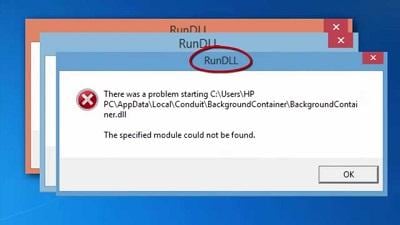
1¿Qué es el archivo RunDll?
Los archivos RunDll.exe son procesos del sistema directamente relacionados con el sistema operativo de tu Windows. Rundll y sus últimas versiones llamadas Rundll 32 son parte de una vasta red de códigos y datos compartida por muchos programas de tu ordenador, lo que ayuda a producir rapidez y eficiencia de la memoria en tu sistema operativo reusando el mismo código o archivos cuando han ejecutado muchas funciones en varios programas.
2¿Qué causa el error RunDll?
Un error RunDll ocurre en el arranque de los sistemas XP, Windows o Vista, y pueden ocurrir errores RunDll en los siguientes escenarios:
- Eliminación inadecuada de un archivo DLL;
- Errores de DLL ausente, causados por eliminación de un archivo DLL compartido cuando una aplicación es desinstalada;
- Un archivo compartido DLL es borrado o infectado por un virus o Troyano;
- Entradas DLL inválidas o incorrectas en el registro Windows;
- Los archivos DLL se corrompieron.
3¿Cómo arreglar el error RunDll?
Con el fin de resolver este problema, muchas personas pueden llamar a un profesional o quitar manualmente los errores RunDll. El acto anterior de pagar por un experto puede ser muy costoso, y el posterior puede destruir tu sistema. Arregla los errores RunDll con los métodos adecuados.
1. Reinstala los programas que reportan los errores DLL para arreglarlos. Si el error DLL proviene de software de terceros, trata de desinstalarlo y reinstalarlo nuevamente. Escoge la opción Reparar incluída en algunas aplicaciones que ayuda a ahorrarte este problema cuando lo desinstales. Este método me ha ayudado a resolver errores DLL recuperando el archivo DLL faltante.
2. Arregla el error RunDll descargando una copia del archivo DLL de internet. Muchos de los archivos DLL están disponibles para descargar en línea. Puedes reemplazar los archivos faltantes o corruptos con los nuevos, y remover los errores DLL después de reiniciar tu ordenador.
3. Si tienes un ordenador interconectado corriendo el mismo SO o teniendo programas similares instalados, trata de buscar y copiar el mismo archivo RunDll desde ese ordenador para ver si puedes arreglar el error.
4. El defecto en el registro Windows de tu ordenador es una razón crucial para el error RunDll. Cuando es desechado con los archivos no deseados, puedes encontrar esta clase de errores en tu ordenador. A fondo, repara los errores de registro y quítalos del registro Windows, será la forma más rápida y efectiva de arreglar el error RunDll.
Descarga Gratuita en 1-Clic, Wondershare Cuidado de PC
4Cómo recuperar los datos perdidos causados por el error RunDll
El error RunDll a veces viene acompañado de otros problemas en el ordenador y pérdida de datos en tu disco duro, también es posible que algunos archivos importantes en la pc sean borrados o formateados accidentalmente durante el proceso de arreglar dichos problemas. Si la pérdida de datos ocurre, probablemente necesitarás una herramienta poderosa de recuperación de datos para obtener tus archivos perdidos de vuelta.
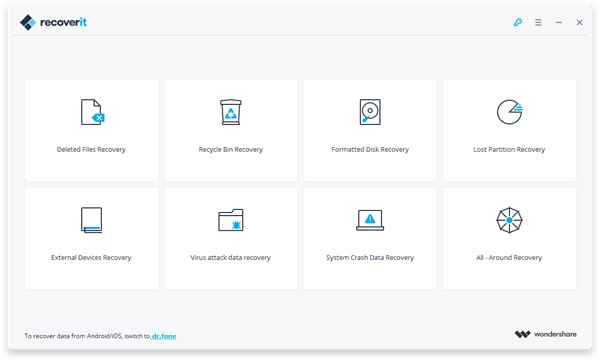
Recoverit - El Mejor Software para Recuperar Datos Borrados
- Recupera los datos perdidos o borrados, como archivos, fotos, audio, musica, correos efectica y seguramente.
- Soporta recuperación de datos de USB, papelera de reciclaje, disco duro, tarjeta de memoria, cámara digital y videocámaras.
- Capaz de recupera datos en diferentes situaciones, como eliminados, formateados, de daño de disco duro o sistema, ataque de vírus.
La Recuperación de Datos Wondershare es capaz de recuperar archivos borrados/perdidos o particiones formateadas de disco duro (HDD y SSD), disco duro externo, unidad flash usb, tarjeta de memoria, cámara digital, videocámara, iPod, Reproductor de Música y muchos tipos de dispositivos móviles (Nokia, teléfonos Blackberry y teléfonos con SO Android más viejos que ICS). Ofreciendo modos de recuperación avanzados como Recuperación en Crudo o Modo de Escaneo Profundo, es muy fácil de usar:
Guía para Recuperación de Datos en ordenador con Wondershare
Soluciones para Windows
- Recuperación de datos
- 1.Recuperar unidad cifrada BitLocker
- 2.Recuperar Gratis Archivos para Windows
- 3.Recuperar Carpetas Eliminadas en Windows
- 4.Recuperar unidad cifrada BitLocker
- Problemas del sistema
- 1.Tecla de mayúsculas no funciona
- 2.CD-ROM o disco no funciona
- 3.Archivos DLL faltantes en Windows
- 4.Pantalla negra después de iniciar sesión
- Consejos para Windows
- 1.Cómo ejecutar Comando Scandisk
- 2.¿Qué es Windows PE?
- 3.¿Cómo montar Ext4 en Windows?
- 4.¿Cómo Formatear la Unidad C?
- Error del equipo de PC





Alfonso Cervera
staff Editor